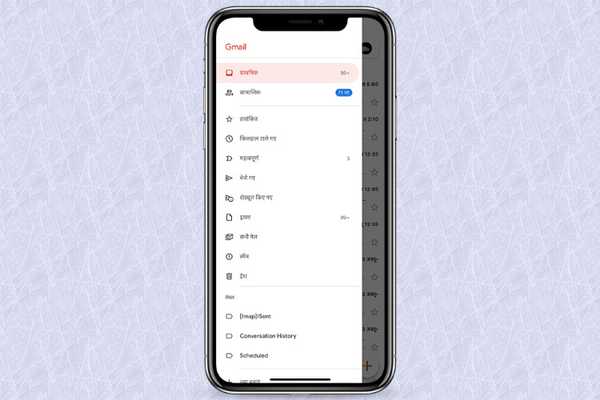
Yurich Koshurich
0
3856
1059
iOS 13 er kommet med flere nye funktioner. Mens nogle nye tilføjelser som Low Data Mode og Dark Mode har taget meget af rampelyset, er funktioner som "Husk på, når meddelelser" og muligheden for at ændre det app-specifikke sprog på iPhone og iPad, stadig under indpakningen. Personligt har jeg fundet muligheden for at indstille et andet sprog til en individuel app uden at skulle forstyrre systemsproget ganske nyttigt. Og jeg tror, det vil være et godt valg for flersprogede mennesker, der foretrækker engelsk som den officielle mulighed, men som kan lide at interagere med deres venner og kære på deres modersmål. Hvis du er en af dem, så lad mig vise dig, hvordan det fungerer!
Sådan ændres sprog for en individuel app på iPhone og iPad
For en samlet oplevelse på tværs af enheden er det bedre at beholde ét sprog. Det er den primære årsag til, at iOS 12 eller tidligere ikke tilbyder fleksibiliteten til at indstille et sprog per app-basis på iPhone eller iPad. Men når man kender det faktum, at en lingo - uanset hvor populær den måske - ikke kan forene millioner af mennesker fra forskellige lande og regioner, har iOS 13 fjernet den ældgamle begrænsning til det bedre. Så du kan nu beholde engelsk som dit foretrukne valg på tværs af systemet, men vælg at lokalisere WhatsApp eller Telegram med hindi, spansk eller hvad du måtte ønske.
1. Åbn Indstillinger app på din iPhone eller iPad.
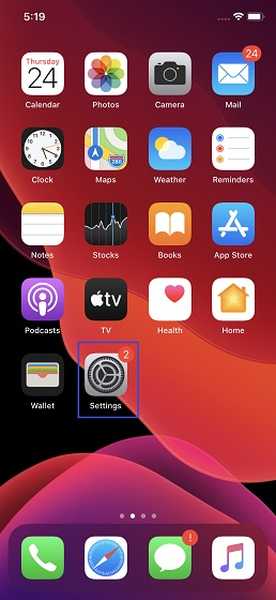
2. Rul nu ned og tryk på din yndlingsapp hvilket sprog du vil ændre. I denne test skal jeg vælge Gmail.
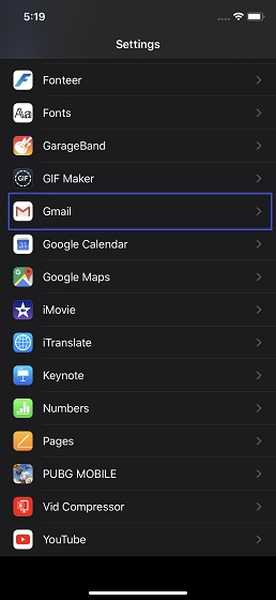
3. Tryk på på næste skærm Sprog og så vælg et foretrukket sprog. Efter dette afsluttes indstillingerne.
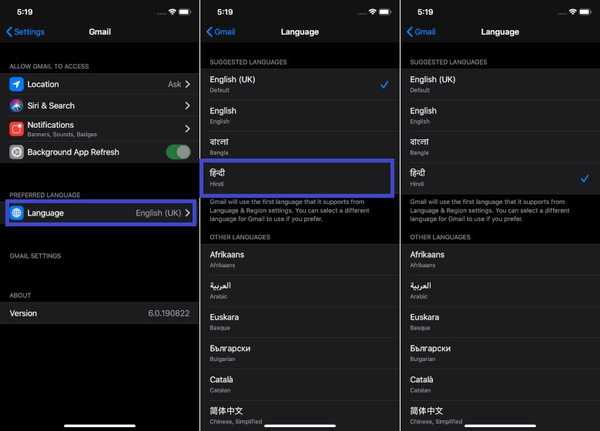
Ændringen træder i kraft straks. For at tjekke det, skal du starte den app, som du har ændret langugae for. Den nye lingo ville være helt pyntet til at byde dig velkommen. Gå nu videre og brug denne app til at skrive en note, sende en besked eller hvad det end er lavet til.
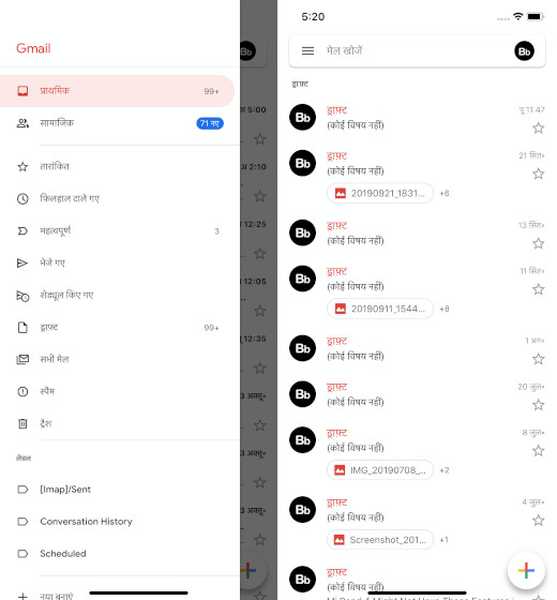
Senere, hvis du tilfældigvis skifter mening, skal du gå tilbage til den samme sprogindstilling og vælge det ønskede sprog. Det er så enkelt, som det nogensinde kan få, er det ikke?
SE OGSÅ: Sådan tændes automatisk ukendt og spam-opkald på iPhone i iOS 13
Indstil foretrukket sprog i dine foretrukne apps på iPhone og iPad
Fra nu af styres dine foretrukne apps ikke længere af systemsproget. Så afhængigt af dine behov kan du indstille et andet sprog i hver af dine foretrukne apps. Personligt har jeg fundet denne funktion ganske nyttig, da den giver mig mulighed for at kommunikere med venner på regionalt sprog mere bekvemt. Lad mig vide dine tanker om det i kommentarerne nedenunder.















